iPhone的語音備忘錄功能是一個方便的工具,讓你可以快速記錄想法、提醒事項或重要資訊,而無需進行打字。你只需用你的聲音進行錄音,系統會將其轉換為文字,方便你查看和編輯,包括提高iPhone的語音備忘錄錄音品質、音檔裁剪.取代片段、播放速度調整、略過無聲處等等的教學。現在就跟隨這篇教學,掌握iPhone語音備忘錄的使用小技巧,成為你提高工作和生活效率的得力助手!
1.iPhone 語音備忘錄如何使用
iPhone 語音備忘錄使用的方式很簡單,只要打開應用程式,點擊下方的小紅點,就能直接開始進行錄音,在錄音過程中,就算退出應用程式,錄音也不會中斷,會持續錄到再次點擊小紅點為止。錄製完成後,點擊該錄音的預設名稱,就能為該錄音重新命名。
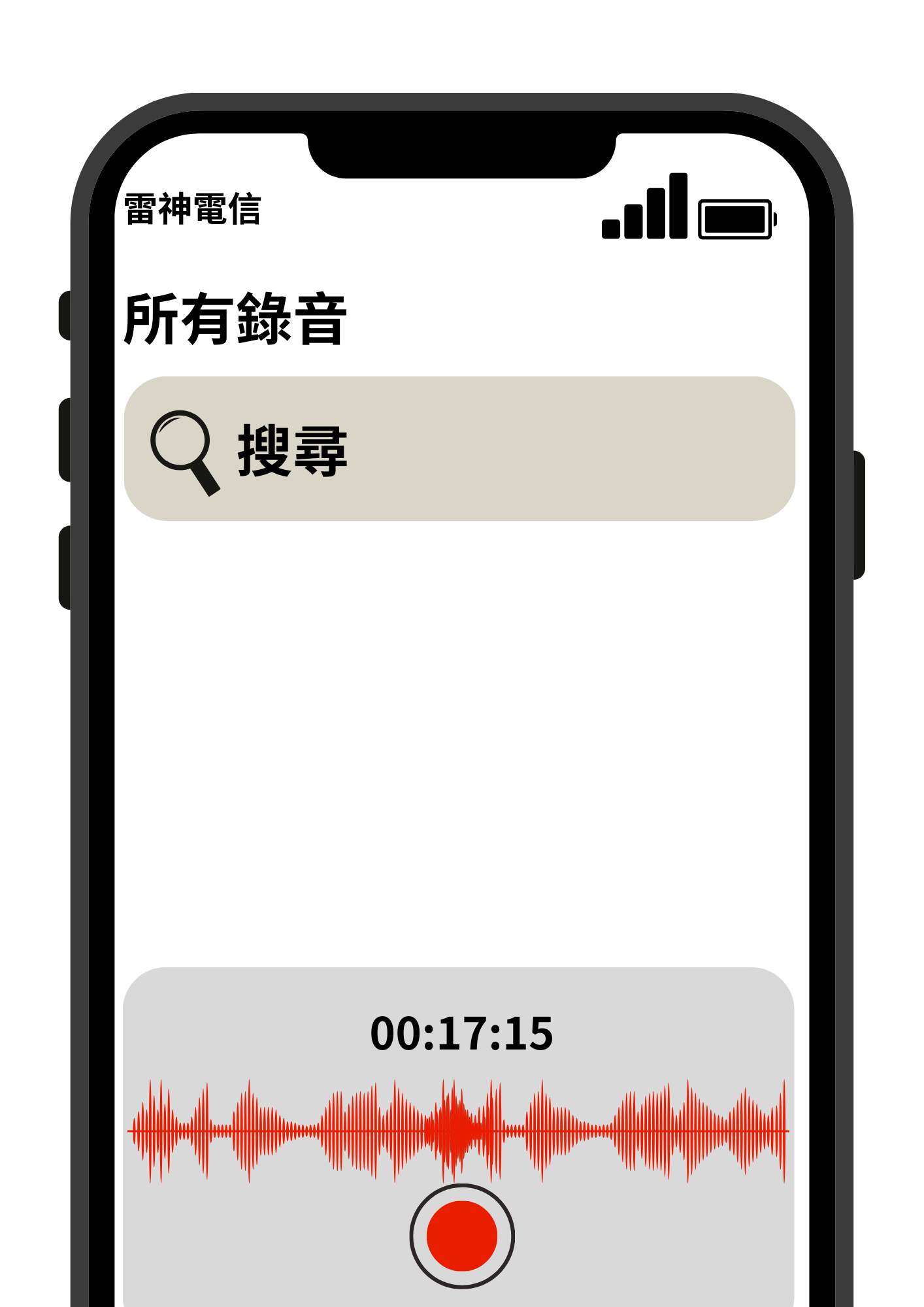
2.iPhone 語音備忘錄如何編輯錄音
對於錄音片段中有地方不滿意,除了能取代錄音內容,還能裁減掉多餘不需要的部分。在錄音列表中,想要編輯的錄音,點擊 「更多」按鈕,然後點一下「編輯錄音」
取代:在錄音中,若對於其中一段不滿意,或是錄錯內容想要覆蓋,就可以使用取代功能。在錄音片段裡,滑到想要開始取代的部分,點擊取代後,就會從你選擇的段落開始重新錄製,再點擊一次就會錄製完成並取代該段落。
繼續:如果想要接續該錄音,可以將錄音段落右滑至最底,就會出現紅色「繼續按鍵」就能從該錄音的結尾,再繼續開始錄音。

3.iPhone 語音備忘錄剪輯功能
針對錄音中不滿意的部分作編輯,點擊右上方的編輯鍵 「裁剪」按鈕,拖動黃色的裁剪方框來選擇想要調整的錄音段落,選擇好以後,會出現兩個選項:
裁剪:刪除黃色裁減框以外的部分,只保留黃色裁減框中的部分。
刪除:刪除黃色裁減框中的部分,並將黃色裁減框以外的兩個段落相接。
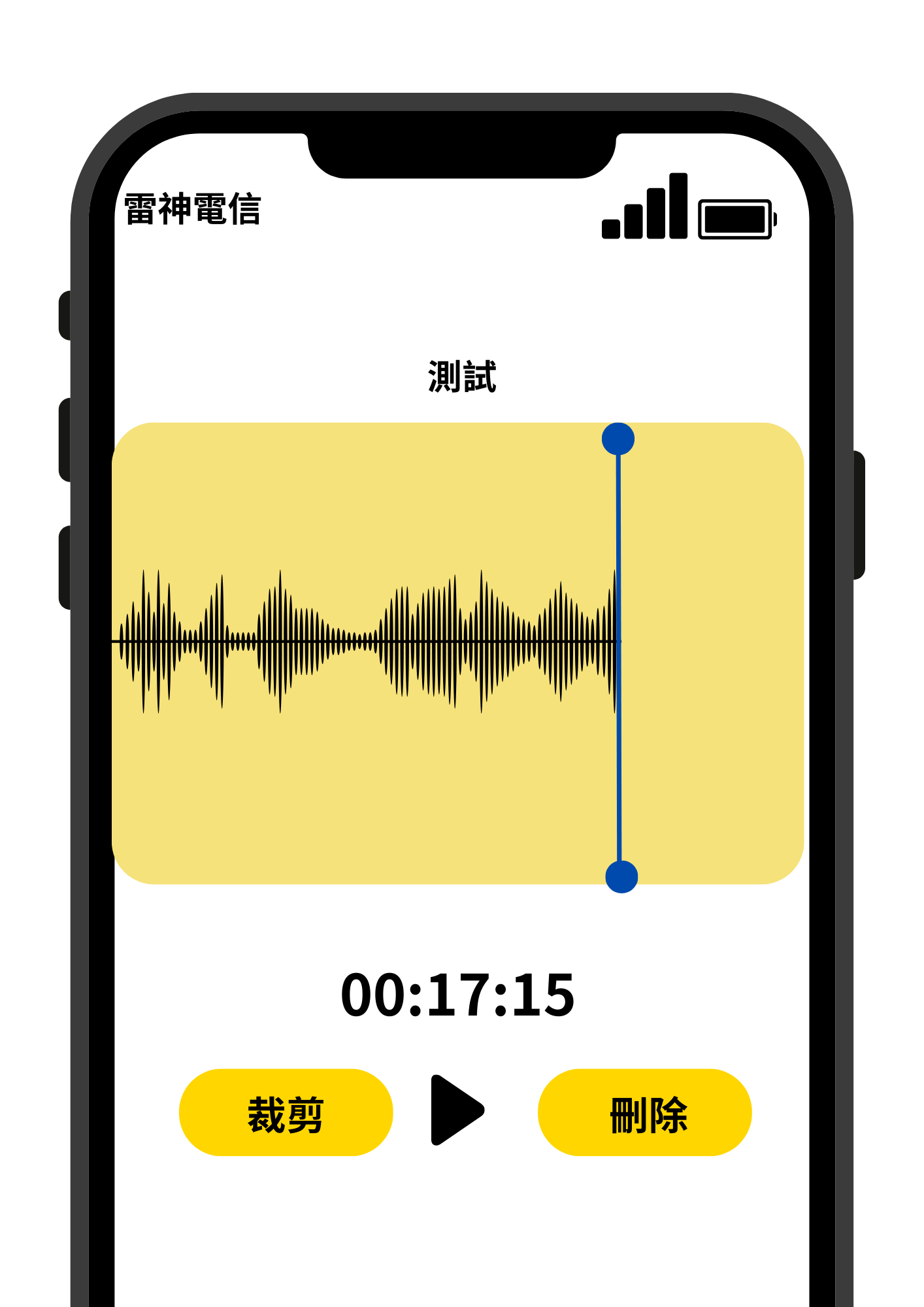
4.iPhone 語音備忘錄增強錄音效果
增強錄音效果,可以用來降低背景噪音和回音。讓回放錄音時聽起來更清晰,雜訊更少。一樣進到編輯界面,點擊左上角的魔術棒圖示 「增強錄音」按鈕 ,接著點擊完成,就能套用上錄音增強的效果。
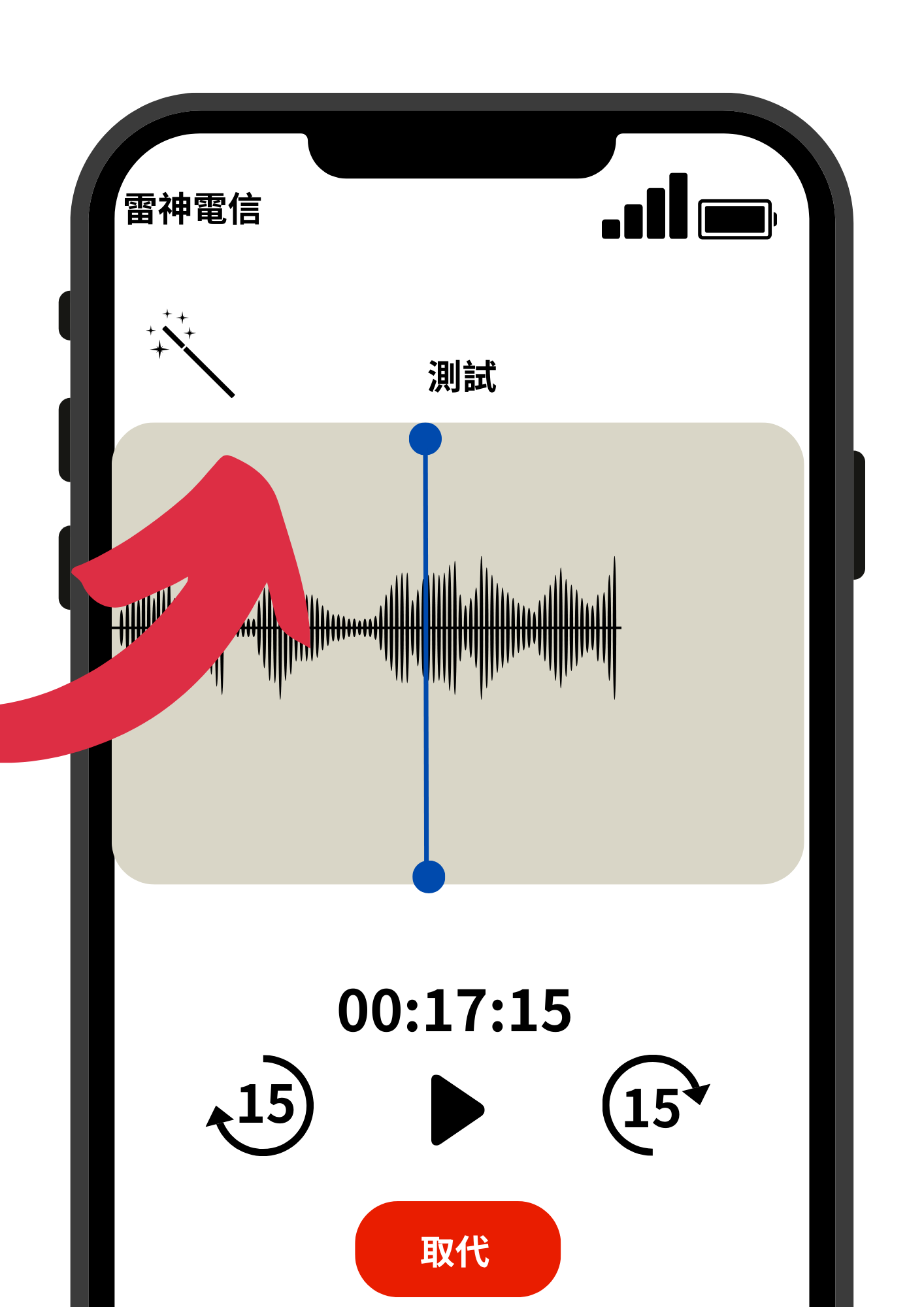
找尋可靠維修店家
依照上述的步驟嘗試,排除造成的原因,可以找到解決的方式。您也可以選擇找雷神快修幫忙檢測,因為初步檢測是不收費用!,專業的技術及可靠維修經驗,能迅速幫你排除問題。
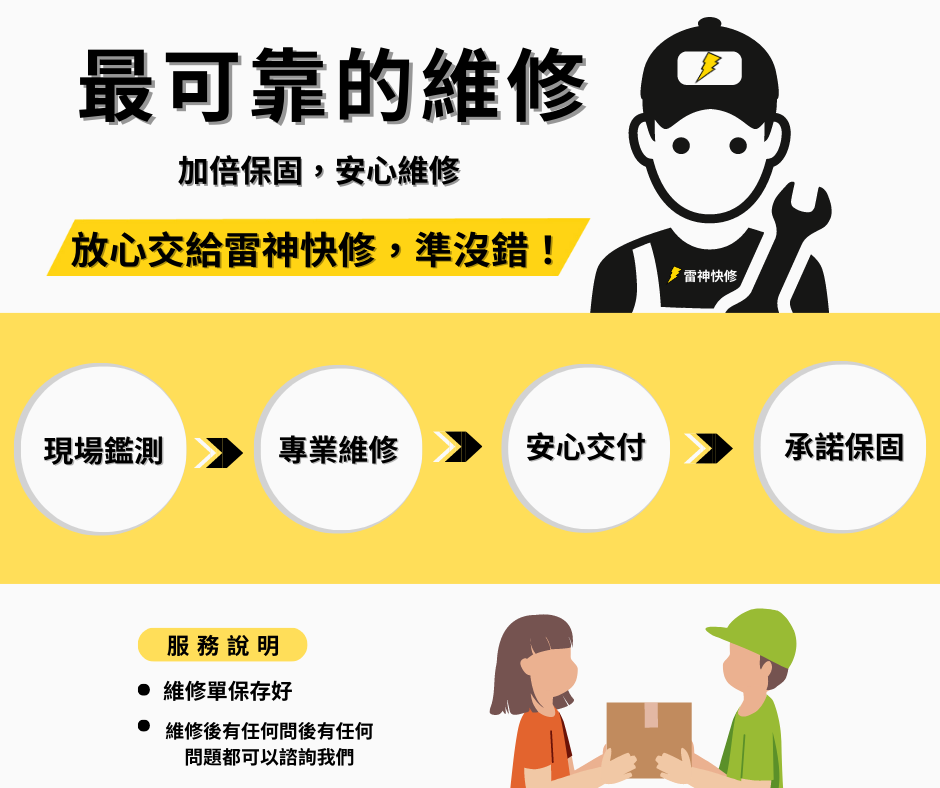
#台中iphone維修#台中在地人推薦#台中iphone維修中心#台中iphone換電池原廠
#台中維修電池#豐原維修電池#逢甲維修電池#太平維修電池#台中原廠零件#逢甲原廠零件
#太平原廠零件#台中ipad維修#台中Macbook維修#台中iMac維修










